分类
在windows系统文件中经常会隐藏很多系统文件,而这些文件需要我们进行设置才能够显示出来。对于全新的windows8.1操作系统,相信很多刚接触到的用户对win8.1隐藏图片显示设置也会有些生疏,下面来看看具体查看win8.1系统隐藏文件的查看方法吧。
1、在桌面-右键【新建文件夹】,如下图所示;

2、选中【新建文件夹】,右键--打开,如下图所示;
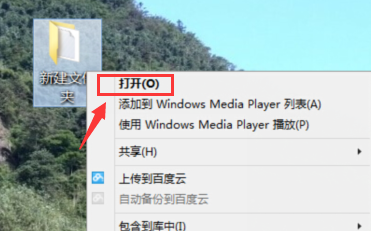
3、新建2个文本档案,隐藏【文本档案123】,我们现在无法看见【文本档案456】,如下图所示;
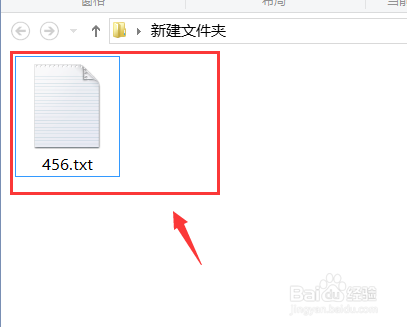
4、单击功能菜单【查看】,如下图所示;
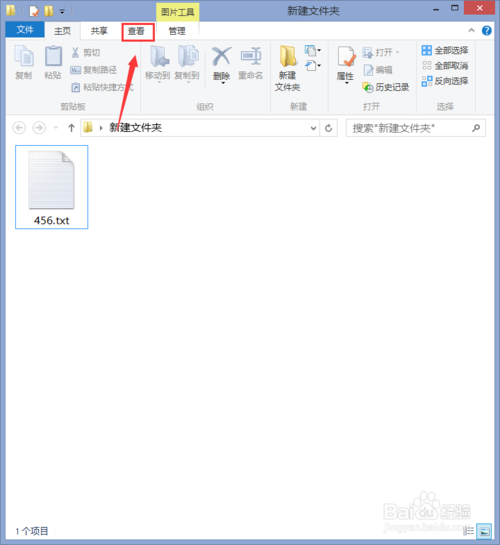
5、勾选【隐藏的项目】,如下图所示;
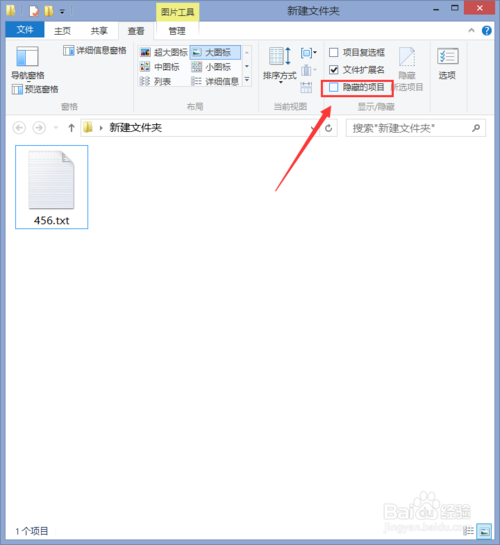
6、隐藏的文本档案【文本档案123】就显示出来了,如下图所示;
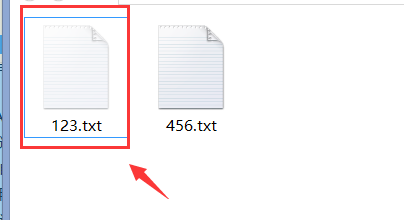
关于win8.1系统隐藏的项目显示设置方法也是比较简单的,只要按照教程的几个步骤进行设置,那么就可以轻松显示隐藏的文本档案。